© ROOT-NATION.com - Використання контенту дозволено за умови розміщення зворотного посилання
У моєму огляді ноутбука Lenovo ThinkPad T495 я обіцяв, клявся і божився, що розповім, як прокачати його програмно і апаратно. Першу частину можна прочитати за цим посиланням. Але, як виявилося, прокачування фізичне не таке просте. І під нього я змушений виділити ще один матеріал. Який, втім, буде корисний не тільки власникам T495, але і взагалі всім, у кого ноутбук з одним-єдиним NVMe-накопичувачем.

Дякуємо за місце для зйомки магазин комп’ютерних комплектуючих Kiev-IT.
Ноутбук – Lenovo ThinkPad T495
Втім, саме з T495 ситуація вийшла навіть цікавіше. Це, нагадую, бізнес-ноутбук на процесорі AMD Ryzen 5 PRO 3500U – чотирьохядерному восьмипоточнику з буст- частотою 3,7 ГГц і вбудованим відеоядром Vega 8 із заявленою буст-частотою 1100 МГц. Яку, втім, за час тесту я так жодного разу і не побачив.

Розбір ноутбука показав дуже цікавий факт – у нього є вільний слот M.2 з ключем B, який розрахований на установку WWAN-карти, але теоретично здатний приймати в себе і SATA3 M.2 накопичувачі.

Аж до півтерабайтника від Transcend – моделі MTS430S форм-фактора 2242. Проте, у мене в планах було прокачати ноутбук хоча б на додаткові 240 ГБ, а це значить – модель MTS420S за $ 40. Так, ці SSD старі і вже не піаряться, але активно конкуруючих аналогів на українському ринку я просто не знайшов. Моїм планам завадив карантин на честь коронавируса. Але прокачати ThinkPad T495 я все одно зумів.

Накопичувач – Apacer AS2280P4
Як? Заміною основного NVMe-накопичувача, зрозуміло. У якості трансплантата, так би мовити, у мене під рукою виявився Apacer AS2280P4 ємністю 480 ГБ.

Модель вже бувала у нас і на текстовому, і на відеоогляді, тому в її продуктивності я впевнений. Та й ємність у неї в два рази більше, ніж у накопичувача SK Hynix, що стоїть в ноутбуці.

Втім, якщо вам ліньки читати огляди і ніколи дивитися відео, коротко нагадаю. Це вкрай доступний накопичувач, дуже швидкий і якісний, з пам’яттю 3D TLC NAND, контролером Phison PS5012-E12-27 і DRAM-кешем Nanya NT5CC128M16JR-EK, DDR3L, 128 МБ частотою 1866 МГц.

За іншими характеристиками – показник IOPS до 360 000 блоками по 4 КБ, середнє напрацювання на відмову – півтора мільйона годин. Гарантія три роки. Загалом – те, що треба для доброго робочого ноутбука. Навіть для бізнес-варіанту.
Програмне забезпечення – EaseUS Todo Backup
Щоб не встановлювати заново Windows і зберегти все корпоративні фішки ОС, встановлені силами Lenovo, диск необхідно клонувати разом з системним розділом. Цією фішкою славляться майже всі програми для бекапа, і мій вибір припав на три найвідоміших, з безкоштовними версіями: AOMEI Backup, MiniTool Partition і EaseUS Todo Backup.
Перепробувавши всі три, я зупинився на останній. Чому? А все просто. AOMEI в безкоштовній версії не вміє клонувати систему, а MiniTool Partition видає помилку “disk configuration has changed”. Причому на сайті компанії є інструкція про те, як побороти цю проблему, але вона мені не допомогла.

Я більш ніж упевнений, що і AOMEI Backup, і MiniTool Partition, є відмінними програмами, але в моєму випадку рекомендувати можу EaseUS Todo Backup. Далі – залізо. Для клонування системи необхідна зовнішня USB-кишеня, куди буде встановлений накопичувач-трансплантат.
Устаткування для клонування SSD
Так як у нас NVMe SSD, кишеня повинна бути відповідно M.2 M-key на USB. Дуже-дуже уважно підшукуйте таку модель! По-перше, дешеві кишені, навіть якісні від Transcend, бувають тільки B & M Key, тобто – підходять тільки для SATA3 M.2. Ще купа перехідників має стандарт NGFF, тобто ключ B, що взагалі не підходить, так як він сумісний радше з картами розширення а-ля WWAN-модеми.

Також наголошую, що з M.2 PCIe є перехідники тільки на USB Type-C. Я не знайшов жодного перехідника на повнорозмірний інтерфейс SATA3 і не впевнений, що існують варіанти на USB Type-A.

Також дуже раджу використовувати правильний запит в Google. Вам необхідно шукати “зовнішня кишеня M.2” і обов’язково перевірити, чи є в назві моделі NVMe. Якщо присутній NGFF – це не наш вибір.
Я придбав на OLX кишеню від Ugreen, відчутно переплативши через поспіх, але вам рекомендую звернути увагу на щось на кшталт Maiwo K1686P. Все-таки модель доступна в магазині Rozetka, а з безкоштовною доставкою Нової Пошти під час карантину, це взагалі чудовий варіант.

Також, чисто теоретично, можна створити бекап системного накопичувача і цей же бекап потім перенести якось на накопичувач, яким ви будете прокачувати ноутбук. Але для цього все одно необхідні або зовнішній накопичувач, або дуже ємна флешка, або комп’ютер, через який ви будете створювати і заливати бекапи. Так що спрощенням завдання це не назвеш ніяк.
Крім того, при установці накопичувача з ноутбука в комп’ютер може трапитися таке, що його “привид” залишиться в системі навіть після повернення накопичувача в ноутбук. Ви будете бачити SSD в списку доступних пристроїв, і навіть зможете зайти в диск і глянути, які там були папки.

Навіть прев’ю папок деякий час буде доступне! Періодично цей привид також буде “відвалюватися” і “приєднуватися” до системи з характерним звуком. Перезавантаження комп’ютера, втім, повинно допомогти.
Процес перенесення
Але припустимо, кишеню ми придбали, накопичувач туди встановили, до ноутбука підключили. Запускаємо безкоштовну версію EaseUS Todo Backup, натискаємо саму верхню кнопочку з трьома смужками (Expand) і шукаємо кнопочку Clone. Це дозволить клонувати вміст всього накопичувача на новий, і в безкоштовній версії ця функція доступна.
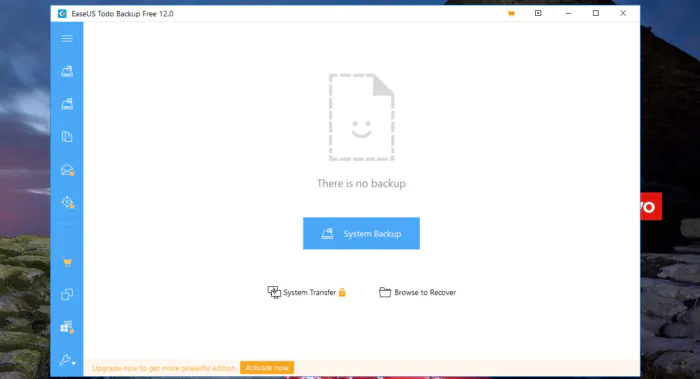
Трохи нижче – функція Migrate OS. Наскільки я розумію, вона відповідає за клонування ТІЛЬКИ системних розділів і Windows, на випадок, якщо потрібно зберегти розділи. Але якщо у вас на старому SSD вже встановлена купа програм, то це не варіант.
Загалом, вибираємо Clone, вибираємо диск, звідки буде копіювання, і вибираємо диск, куди копіювання відбуватиметься. Увага! Вміст диска-трансплатата (в нашому випадку – Apacer AS2280P4) буде стерто. Якщо диск тільки куплений – нічого страшного, але якщо ви вже використовуєте його, як супер-швидку флешку, то бекап його обов’язковий.

Ну а далі – запускаємо процес. У моєму випадку клонування близько 150 ГБ файлів зайняло близько 30 хвилин. І це – за USB Type-C 3.1 Gen2. Ви можете прискорити процес клонування, максимально почистивши диск-донор від сміття, але в моєму випадку все файли були потрібні.
Після того, як система завершить клонування, ВІДКЛЮЧАЄМО ноутбук (сплячий режим не варіант), дістаємо з кишені трансплатат, розбираємо ноутбук і замінюємо старий накопичувач SK Hynix на, відповідно, новий Apacer.

УВАГА! Дуже обережно витягуйте і вставляйте SSD у відповідний слот, він входить до кінця тільки в тому випадку, якщо ви ставите його максимально паралельно корпусу ноутбука. Накопичувач не рекомендується піднімати занадто високо, інакше, за відчуттям, він просто виламає слот.
Далі – перевіряємо працездатність ноутбука. Для цього необов’язково повністю збирати його, досить прикрити кришкою знизу. Є, втім, невеликий шанс, що якийсь із компонентів ноутбука буде дуже хистко триматися на місці і відвалиться вниз під впливом сили тяжіння Землі – але ThinkPad T495 виявився зібраним досить добротно, і долі такої уникнув.
Отже, включаємо ноутбук, і запускаємо систему. Ви не повинні помітити взагалі ніяких змін в роботі – за винятком того, що доступної пам’яті стане більше, і назва накопичувача зміниться.
Підсумки
Ось таким нелегким, але далеко не найскладнішим способом, ми прокачали Lenovo ThinkPad T495 за допомогою NVMe SSD Apacer AS2280P4. Що робити з диском-донором – вирішувати вам, можете його відформатувати і продати, а можете притримати деякий час у себе, на випадок, якщо Windows 10 почне лаятися на зміну обладнання. Цього статись, швидше за все, не повинно, так як з обладнання змінився тільки SSD, а материнка залишилася та ж. Але все ж краще перестрахуватися.


